
Figma 是一款 UI/UX 使用者介面與體驗設計軟體,專用於介面設計和原型製作,能讓多名設計師同時在同一專案上協作,這使得團隊合作變得更加簡單。Figma 支援向量圖形編輯,並提供各種設計元件庫和擴充套件,方便設計師快速建立和調整設計。
Figma 不僅適用於設計師,也對開發者友好。開發者可以直接查看設計的樣式、間距等細節,並導出設計資產和切圖標註,這極大地縮短了設計與開發之間的溝通時間。
我們可以直接註冊並下載軟體到 Windows, macOS 使用,並且 Figma 是網頁瀏覽器就能打開的軟體,因此就算不安裝也可以在任何設備上使用,包括 Linux 作業系統等。
很開心這次可以挑戰鐵人賽!接下來的 30 天我會每天發佈一則關於 Figma 的小教學,並且為了能夠有體驗更好地學習軟體操作,也會搭配一支螢幕錄影的影片,可以點進 YouTube 頻道觀看順便訂閱噢!🥸
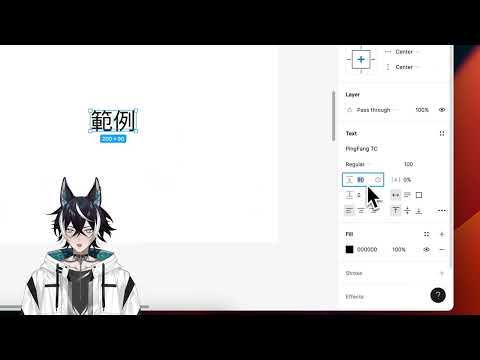
https://youtu.be/jlgg8AQfUhM?si=d8oAs8w6IiBNjodr
螢幕已經成為我們與各種 App 和網站互動的主要方式
無論是查看訊息、購物
還是使用各種服務
清晰易懂的介面設計對於提升使用者體驗來說非常關鍵
而在這之中
字體(typography)可是扮演了重要的角色噢
假設一下,今天你在介面上看到這張圖:
這樣看起來是不是非常凌亂?
資訊的傳達也變得不那麼清楚
是不是覺得眼睛都快花了
很快就會看不下去了
造成這種情況的原因主要有三個:
該如何避免這個狀況呢?
先教教大家利用 無襯線字(San Serif)
與 **有襯線字(Serif)**來辨識字體所營造的氛圍和風格
英文:Arial、San Francisco、Helvetica、Roboto、Open Sans、Poppins
中文:微軟正黑體、PingFang、Noto Sans CJK
特點是字體筆劃末端沒有這些腳腳(即「襯線」)
看起來比較簡潔、現代
也是我們現在最常使用在數位介面上的樣式
它的優點是易於閱讀
尤其在小尺寸和螢幕上
例如,Apple 專屬的字體
San Francisco 和 PingFang
完美地呈現了無襯線的簡約感
同時也利於應用在不同尺寸的裝置
英文:Times New Roman、Georgia、Garamond、Baskerville
中文:SimSun、Apple LiSung
就是無襯線的相反
在筆劃末端有長出小腳腳(也就是襯線)
這些筆劃的末端有細小的延伸線或裝飾
可以使字體看起來更傳統和正式
也更經典
尤其在長篇閱讀時更易於辨認和閱讀
就像 Medium 的英文介面中
就大量的被使用「Georgia」
這個字體讓文章看起來更專業且具有書籍般的質感
雖然無襯線字體更常見於數位介面設計
但襯線字體在數位產品中也有其特定的應用場景和優勢
這些字體不僅可以提升品牌形象
還能在長篇閱讀中提供更好的可讀性和舒適度
那怎樣才是合適的字體尺寸呢?
通常以像素(px)或點(pt)為單位來衡量
但在 Figma 的世界裡
可以直接輸入數值就好
這個就會對應到 px
例如 14px 或 12pt
或稱為行間距
通常設置為字體大小的 1.5 倍左右
以增加可讀性
在傳遞資訊的過程中
UI 也需要依據 Wireframe 提供的資訊層級來設置文字的層級
以「14px」至「16px」作為常見的基準字體大小
來根據不同裝置和解析度進行調整
標題應該比正文大
通常是 18px 至 24px
甚至更大
根據其重要性和位置進行調整
副標題比標題小
但仍然需要比正文大
通常是 16px 至 20px
通常設置為 14px 至 16px
確保閱讀舒適
這些文本應該比正文小
通常是 10px 至 12px
但仍需維持可讀性
了解上面所說的基本規則後
我們也可以在字體中加入字重(Font Weight)
字重是什麼呢
就是字體的重量
例如標題可以使用 Bold 或 Semi-bold
正文使用 Regular
整理一下
大概會是這種感覺
字體的選擇絕對是一個長期的經驗累積
當我們了解到基礎的知識後
可以看看其他數位產品是如何應用字型
也可以參考設計系統
如 Google 的 Material Design
Apple 的 Human Interface Guidelines 等
後面我們也會提到
如何使用 Figma 的 Prototype 來進行測試和調整
相信大家一定會越來越上手的

社群傳送門 - https://portaly.cc/designer.riven
在 IT 和網路產業近十年的數位產品設計師,專注於 UI/UX 使用者介面與體驗設計領域,在全臺多間大專院校與社群機構擔任顧問及講師,並於國內外各大線上課程平台開立設計課程,目前已累積超過近萬名學員參與上課。
為 Adobe 官方合作的設計師兼 Insider,曾環島舉辦設計工作坊,並獲邀代表台灣飛往美國洛杉磯參加 Adobe MAX 設計師年會,並以設計師 KOL 角色與 Intel、微軟、華碩、微星等知名品牌合作推廣科技產品。
常在 Medium 寫作設計上的知識與觀察,並得到官方認證 #Design 領域 Top Writer,同時也會在 YouTube 上製作影片教學設計的方法,近期開始實驗使用 VTuber 技術在 IG 用 Reels 短影片分享設計技巧。
▌擅長利用淺顯易懂的內容,將艱難的設計與開發技術,用任何人都能夠聽得懂的語彙,說給每一個人聽。
